Vous avez oublié le mot de passe de votre ordinateur portable ? Comment réinitialiser un ordinateur portable si vous avez oublié le mot de passe ?
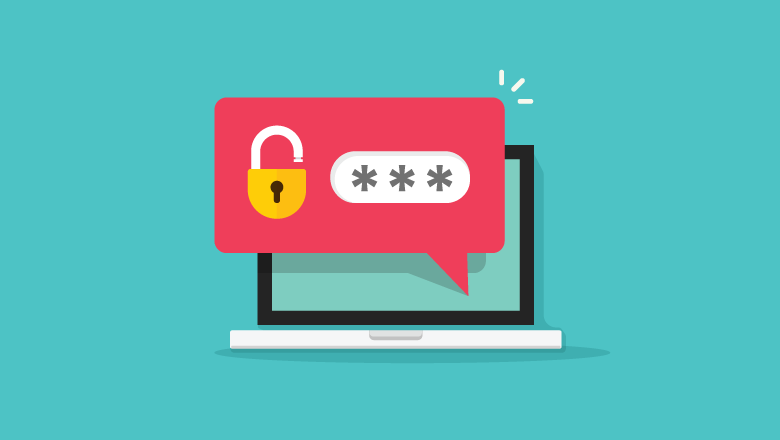
Il est fortement recommandé d’utiliser un mot de passe fort pour protéger votre système informatique contre toute infiltration indésirable. Souvent, nous faisons une combinaison de lettres, de chiffres et de symboles si compliquée qu’il s’avère difficile de s’en souvenir. Dans ce cas, vous souhaitez probablement trouver des techniques fiables et simples de réinitialisation du mot de passe de votre ordinateur portable.
Dans cet article, nous allons énumérer les différentes méthodes testées et éprouvées pour vous donner une solution définitive au problème “J’ai oublié le mot de passe de mon ordinateur portable.” Dans ce tutoriel, vous aurez une idée claire des techniques qui vous permettront d’accéder à votre système sans problème. Vous trouverez ci-dessous des méthodes appropriées pour réinitialiser les mots de passe d’un ordinateur portable.
Méthode 1. Meilleur moyen de réinitialiser le mot de passe d’un ordinateur portable si vous l’avez oublié
Les utilisateurs qui demandent “j’ai oublié le mot de passe de mon ordinateur portable” souhaitent appliquer une procédure instantanée mais sûre pour accéder à l’ordinateur. Windows Password Remover est un logiciel tiers de récupération des mots de passe Windows, qui constitue la meilleure solution pour réinitialiser les mots de passe des ordinateurs portables qui sécurisent les paramètres et les données du système pendant la récupération du mot de passe.
Windows Password Remover a une interface conviviale pour une utilisation confortable. L’outil peut être utilisé pour supprimer ou réinitialiser le mot de passe du compte local et du compte administrateur et supprimer ou créer un compte Windows. Il garantit la réinitialisation du mot de passe de l’ordinateur portable en quelques minutes et sans inconvénient.
Si jamais vous avez oublié le mot de passe de votre ordinateur portable, vous pouvez facilement installer le Windows Password Remover sur un autre ordinateur Windows ou Mac pour générer le disque de réinitialisation du mot de passe. Vous pourrez ensuite l’utiliser pour déverrouiller toutes les options de connexion de votre ordinateur portable. Suivez les étapes ci-dessous pour savoir comment réinitialiser les mots de passe d’un ordinateur portable à l’aide de Windows Password Remover.
Étape 1. Installez Windows Password Remover sur un autre ordinateur, et démarrez le programme.

Étape 2. Insérez un lecteur USB ou CD/DVD dans l’ordinateur, sélectionnez l’option appropriée sur l’interface, puis cliquez sur le bouton “Suivant”.
Étape 3. Cliquez sur le bouton “Suivant” dans la fenêtre qui s’affiche pour lancer la gravure du disque. En quelques secondes, le disque de récupération du mot de passe est créé.

Étape 4. Insérez maintenant le disque dans l’ordinateur portable verrouillé, et appuyez sur la touche Boot Menu (Esc/ F12/ F9, ou autre) pour entrer dans le Boot Menu. Sélectionnez le disque inséré dans l’écran de démarrage et appuyez sur la touche “Enter” suivie de la touche “Esc” pour quitter le BIOS.

Étape 5. Une fois le système redémarré, l’interface de Windows Password Remover s’ouvre.

Étape 6. Puisque vous voulez réinitialiser le mot de passe de votre ordinateur portable, sélectionnez l’option “Reset Account Password” dans la liste après avoir choisi le compte verrouillé, et appuyez sur le bouton “Next”.

Étape 7. Saisissez un nouveau mot de passe dans la fenêtre pop-up, puis cliquez sur le bouton “Reset”.
Étape 8. Cliquez sur le bouton “Reboot” pour terminer le processus, et redémarrez l’ordinateur portable.
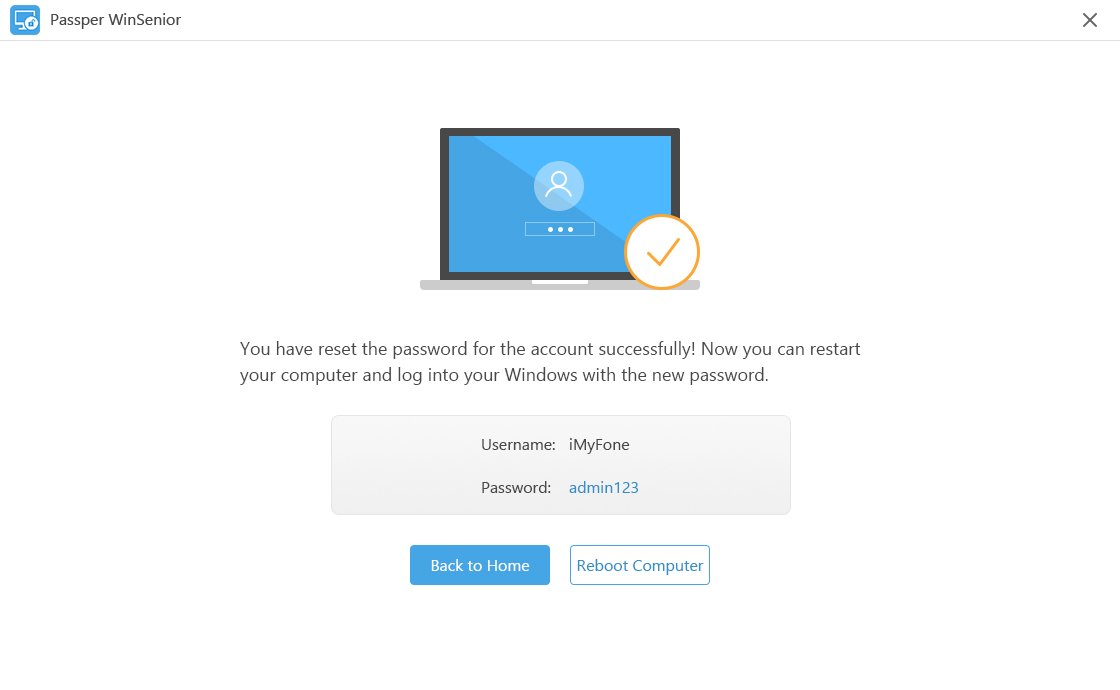
Windows Password Remover effectue avec succès la réinitialisation du mot de passe de l’ordinateur portable.
Méthode 2. Comment réinitialiser le mot de passe d’un ordinateur portable avec un disque de réinitialisation de mot de passe ?
Si vous avez accidentellement oublié le mot de passe de votre ordinateur portable ou si vous ne savez pas quelles sont les combinaisons correctes, vous ne pouvez pas accéder au système. Dans de telles situations, vous pouvez utiliser votre disque de réinitialisation de mot de passe unique pour réinitialiser le mot de passe de votre ordinateur portable.
Mais cette option ne fonctionne guère en cas de crise car il faut que le disque soit pré-créé, ce dont la plupart d’entre nous ne se soucient pas. La plupart du temps, ces disques de réinitialisation de mot de passe sont corrompus ou ne fonctionnent pas correctement, ce qui est ennuyeux. Si vous avez le disque sur vous, vous pouvez appliquer les étapes suivantes pour réinitialiser le mot de passe d’un ordinateur portable.
Étape 1. Allumez votre ordinateur portable, et insérez le disque de réinitialisation du mot de passe dans le système.
Étape 2. Tapez n’importe quelle combinaison de caractères dans l’espace de connexion, puis cliquez sur le lien “Réinitialiser le mot de passe”.
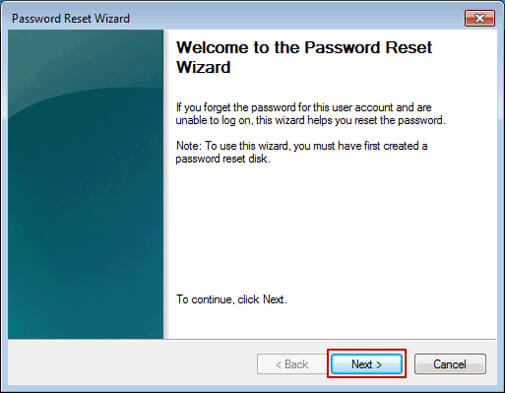
Étape 3. Suivez les instructions à l’écran et cliquez sur le bouton “Suivant” pour continuer.
Étape 4. Tapez une nouvelle combinaison de caractères lorsque l’assistant vous le demande, puis suivez les instructions pour terminer le processus.
Après le redémarrage de l’ordinateur portable, vous pouvez vous connecter au système en utilisant le nouveau mot de passe.
Méthode 3. Comment réinitialiser le mot de passe d’un ordinateur portable avec un compte Microsoft ?
Si votre ordinateur portable est équipé du système d’exploitation Windows 8 ou d’une version supérieure, vous pouvez même utiliser le compte Microsoft pour réinitialiser le mot de passe de votre ordinateur. Il s’agit d’une méthode rapide pour accéder à votre ordinateur, mais la seule condition appliquée est que vous devez avoir pré-activé le compte Microsoft sur votre ordinateur portable.
Vous pouvez utiliser un autre appareil pour accéder au compte Microsoft. Lisez les étapes indiquées ci-dessous pour savoir comment réinitialiser le mot de passe de votre ordinateur portable en utilisant votre compte Microsoft.
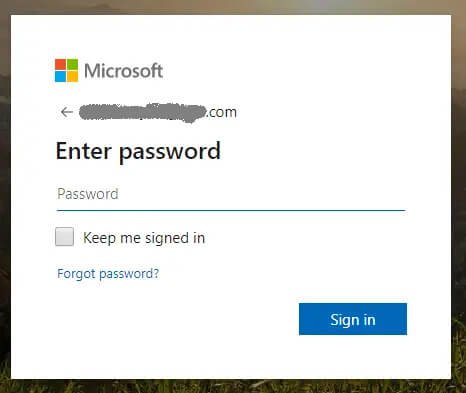
Étape 1. Ouvrez le site Web du compte Microsoft et saisissez l’adresse électronique sur la page d’ouverture de session.
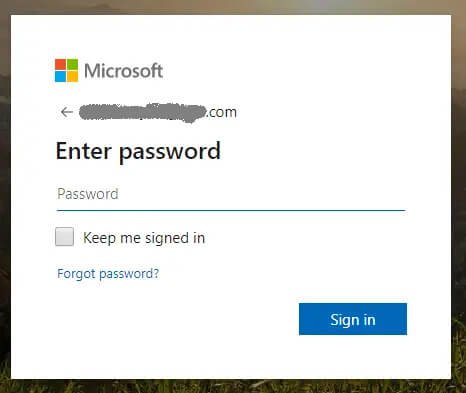
Étape 2. Cliquez sur le bouton “Suivant” pour continuer et cliquez sur le lien “Mot de passe oublié”.
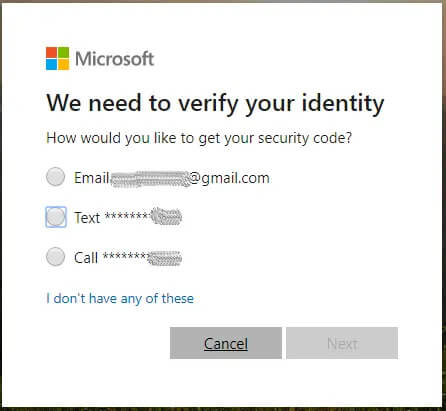
Étape 3. Pour recevoir le code de sécurité, choisissez l’une des options suivantes : courriel ou numéro de téléphone mobile.

Étape 4. Saisissez le code que vous avez reçu sur la page suivante, et vous pouvez maintenant créer un nouveau mot de passe.
Une fois que vous avez créé un nouveau mot de passe, vous pouvez accéder à l’écran de connexion de l’ordinateur portable verrouillé pour l’ouvrir.
Méthode 4. Réinitialisation du mot de passe de l’ordinateur portable avec commande en mode sans échec
Si vous recherchez “mot de passe oublié pour mon ordinateur portable” pour un compte utilisateur autre que le compte Admin, la méthode “Mode sans échec” peut vous aider. Ce processus consiste à écrire quelques commandes dans la fenêtre d’invite de commande et à réinitialiser directement le mot de passe de l’ordinateur portable.
Il s’agit d’un processus complexe, et le mot de passe oublié ne doit pas provenir du compte Admin. Lisez la procédure ci-dessous pour savoir comment utiliser le mode sans échec pour réinitialiser le mot de passe d’un ordinateur portable.
Étape 1. Redémarrez/éteignez votre ordinateur portable et appuyez sur la touche F8 pour accéder à l’écran des options de démarrage avancées.
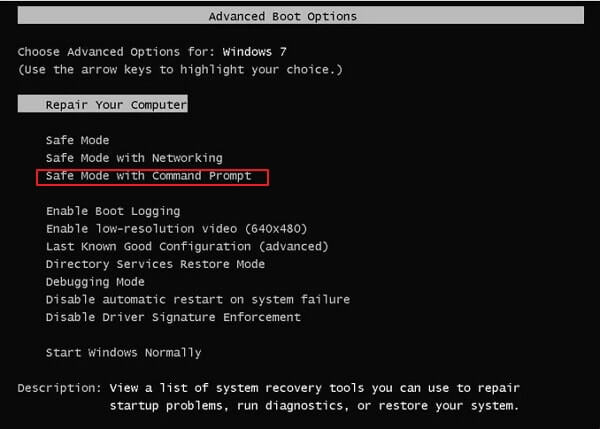
Étape 2. Utilisez les touches fléchées pour sélectionner l’option “Safe Mode With Command Prompt” (Mode sans échec avec invite de commande), puis appuyez sur la touche “Enter”.
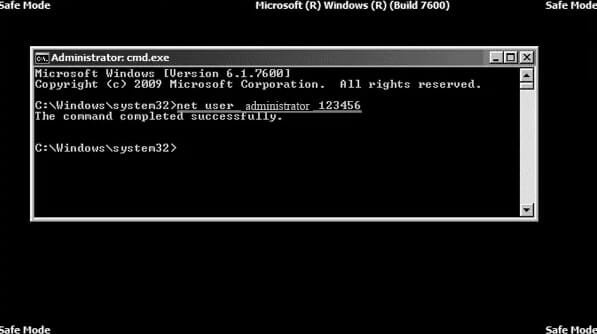
Étape 3. Dans la fenêtre du mode sans échec, entrez la commande net user {Locked Account Name} {New Password} et appuyez sur la touche Entrée.
Vous devez saisir le nom du compte verrouillé avec un nouveau mot de passe, ce qui réinitialisera le mot de passe instantanément.
Méthode 5. Réinitialisation du mot de passe de l’ordinateur portable avec Ophcrack
En cherchant sur Internet “J’ai oublié le mot de passe de mon ordinateur portable”, vous tomberez peut-être sur quelques outils à code source ouvert dont l’utilisation est gratuite. Ophcrack est l’un de ces logiciels qui peut vous permettre de récupérer le mot de passe original de l’ordinateur portable au lieu de le réinitialiser. Mais bien que son utilisation soit gratuite, le logiciel Ophcrack n’est pas préféré par les utilisateurs car il prend beaucoup de temps pour détecter le mot de passe.
Le pire, c’est que l’outil est le plus souvent bloqué par le logiciel anti-virus installé sur l’ordinateur portable, ce qui entraîne une perte de temps considérable car l’objectif reste incomplet. Lisez attentivement les étapes ci-dessous pour réinitialiser le mot de passe de l’ordinateur portable avec l’outil Ophcrack.
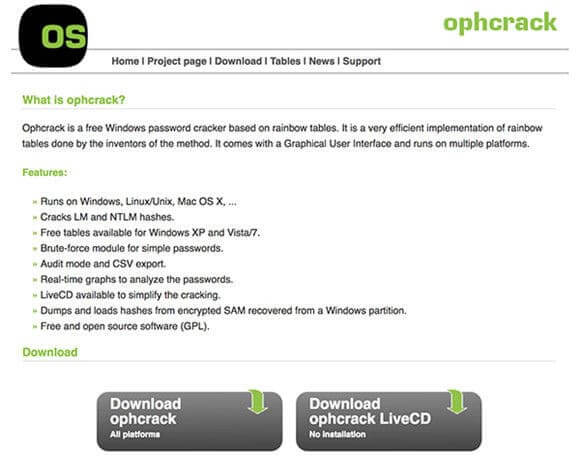
Étape 1. Ouvrez le site officiel d’Ophcrack, et cliquez sur le bouton “Download Ophcrack Live CD”.
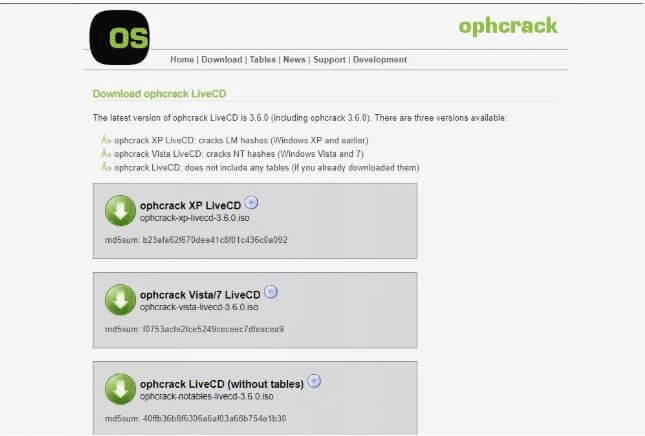
Étape 2. Installez maintenant le fichier ISO téléchargé sur le lecteur USB/CD en lançant ISO2Disc. Sélectionnez le nom de votre USB/CD et le style de partition “MBR”, puis cliquez sur le bouton “Start Burn“.
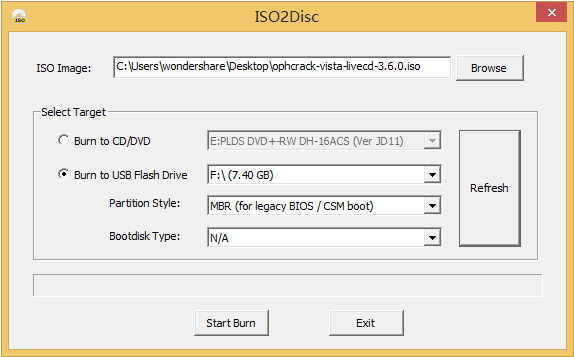
Étape 3. Insérez la clé USB/CD gravée dans votre ordinateur portable et redémarrez-le pour démarrer votre système avec la clé USB/CD gravée.
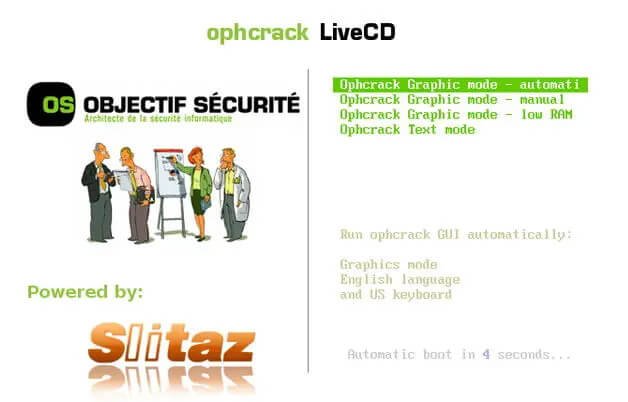
Étape 4. Sélectionnez le mode graphique Ophcrack automatique et appuyez sur la touche “Entrée”.
Étape 5. L’outil Ophcrack lancera le processus de récupération du mot de passe après avoir exécuté quelques commandes par défaut.
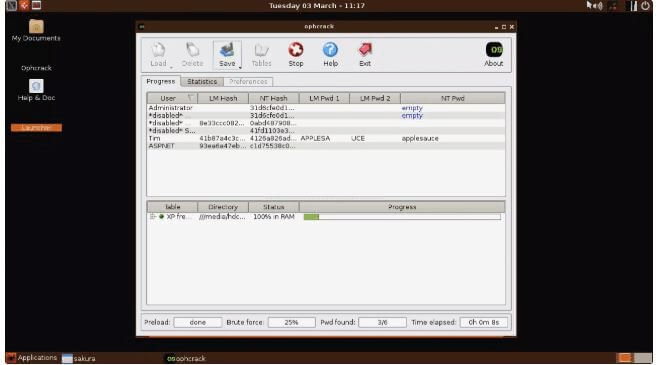
Vous devez maintenant attendre, car selon la force du mot de passe, Ophcrack prendra un certain temps pour récupérer le mot de passe original.
Méthode 6. Réinitialisation du mot de passe de l’ordinateur portable avec Windows DVD
Le DVD d’installation de Windows est une autre option fiable à utiliser si vous avez oublié le mot de passe de votre ordinateur portable. Cette méthode fonctionne sur les comptes d’utilisateurs locaux et de domaine sur l’ordinateur portable, mais pas sur le compte Microsoft pour réinitialiser le mot de passe. La procédure nécessite de taper de longues commandes dans l’invite de commande pour accéder à l’ordinateur portable.
Il s’agit d’une procédure longue et compliquée pour réinitialiser les mots de passe d’un ordinateur portable à l’aide de Windows DVD. Il est donc déconseillé aux experts d’appliquer cette méthode sans connaissances ou conseils appropriés. Suivez correctement les instructions pour accéder à nouveau à votre ordinateur portable à l’aide d’un DVD Windows.
Étape 1. Insérez le DVD de Windows dans l’ordinateur portable verrouillé, et démarrez-le à partir du DVD.
Étape 2. Lorsque l’écran bleu de Windows apparaît, vous devez appuyer simultanément sur les touches “Shift” et “F10” pour accéder à l’invite de commande.
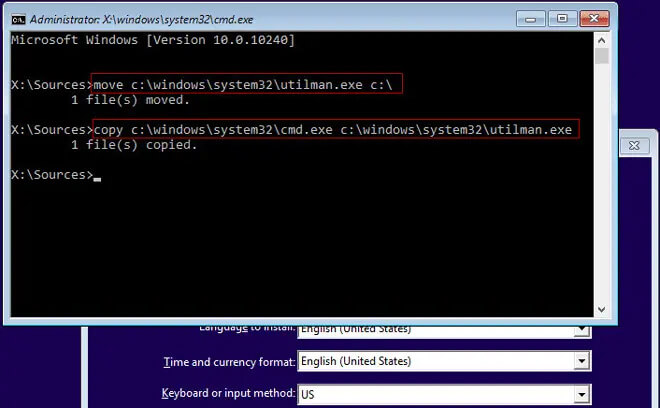
Étape 3. Saisissez les commandes indiquées ci-dessous dans le même ordre, en appuyant sur la touche “Entrée” après chaque commande. Cette étape remplace le gestionnaire d’utilitaires par l’invite de commande. Remplacez la lettre “c” par le nom du lecteur où le système d’exploitation est chargé sur l’ordinateur portable.
move c:\windows\system32\utilman.exe c:\
copy c:\windows\system32\cmd.exe c:\windows\system32\utilman.exe
Étape 4. Retirez le disque et redémarrez le système en utilisant le bouton Power, ou entrez la commande ci-dessous.
wpeutil reboot
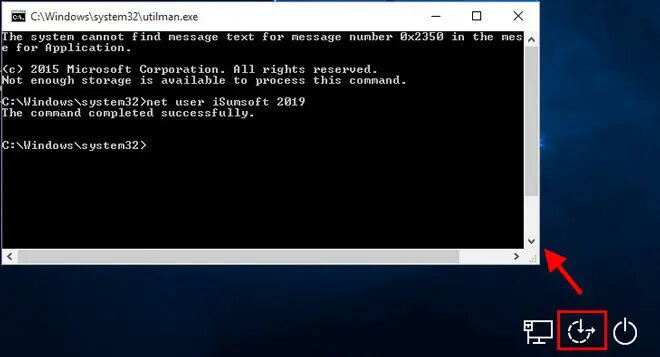
Étape 5. Cliquez maintenant sur l’icône de facilité d’accès située dans le coin inférieur droit pour obtenir la fenêtre d’invite de commande.
Étape 6. Tapez la commande net user {Locked Account Name} {New Password}. Ici, vous devez saisir le nom du compte utilisateur verrouillé et le nouveau mot de passe que vous avez attribué.
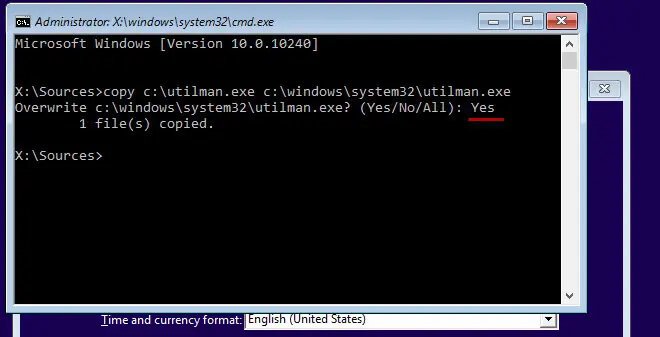
Étape 7. La réinitialisation du mot de passe de l’ordinateur portable a été effectuée avec succès, mais vous devez remplacer l’invite de commande par le gestionnaire d’utilitaires. Pour ce faire, insérez à nouveau le DVD de Windows et redémarrez le système à partir de celui-ci.
Étape 8. Appuyez sur la touche “Shift ” et la touche “F10” pour obtenir la fenêtre d’invite de commande, et tapez la commande ci-dessous suivie de la touche “Enter”.
copy c:\ultiman.exe c:\Windows\system32\ultiman.exe
Étape 9. Tapez yes sur la ligne suivante et appuyez sur la touche “Entrée”.
Retirez le disque de l’ordinateur portable, et redémarrez-le à nouveau. Vous pouvez maintenant accéder au système en utilisant le nouveau mot de passe.
Conclusion
Pour protéger les ordinateurs et les portables contre les accès non désirés, nous avons tendance à créer des mots de passe forts, ce qui crée souvent des problèmes de mot de passe oublié pour les portables. En cherchant “J’ai oublié le mot de passe de mon ordinateur portable” sur Internet, nous obtenons des solutions complètes, dont les meilleures ont déjà été présentées ci-dessus.
Parmi toutes ces solutions, l’outil le plus recommandé pour réinitialiser les mots de passe des ordinateurs portables est Windows Password Remover. Il est facile à utiliser et fournit des résultats rapides avec une solution garantie tout en gardant un contrôle sur toutes les mesures de sécurité nécessaires.



